什麼是Blackboard?
Blackboard 是一個基於 Web 的套件,可促進學習管理,旨在支援線上教育和電子學習。 Blackboard Learn 是該套件中的產品之一,提供用於管理、交付和評估線上課程的端到端解決方案。
它的發展是為了加強學術環境中的教學過程。 Blackboard Learn 與學生資訊系統完美集成,並提供適用於行動裝置的擴充。
它可以促進教師和學生之間更好的溝通和協作,因為它透過課程材料和作業的中心位置以及一組評估和評分選項來促進線上和混合學習,使教師能夠準確了解每個學習者的情況。 COURSEtools 包含一整套用於課程管理、溝通、內容交付、協作和分析的工具,所有這些工具都可以幫助擴展課堂體驗並支援遠距教育。
- 什麼是Blackboard?
- Blackboard LMS 的主要功能
- 如何在Blackboard上做測驗?
- 教師Blackboard的最佳替代測驗製作工具
- 如何在 OnlineExamMaker 中建立測驗?
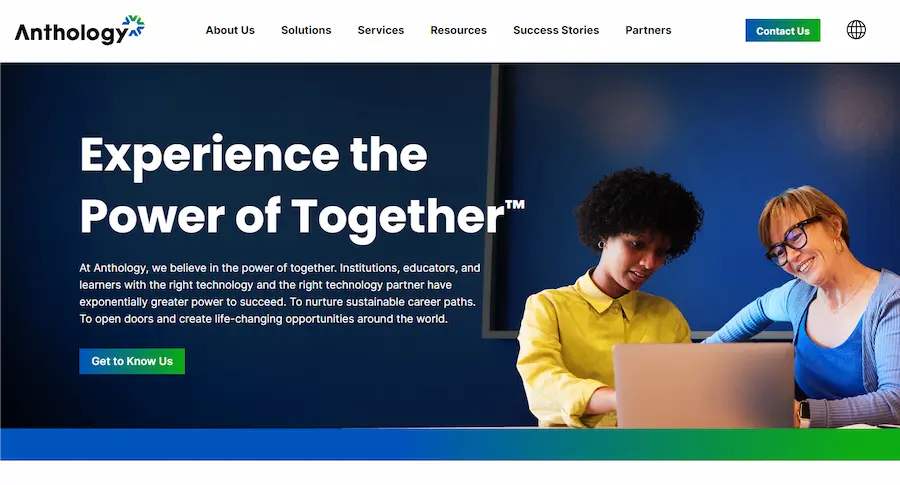
Blackboard LMS 的主要功能
行政
• 產品入門
• 預定報告
• 報告可以以不同的格式匯出
• 線下培訓活動日曆
• 活動流
內容
• 具有生成式人工智慧功能的內建創作工具
• 可產生學習模組
• 可以產生測試
以下是經過無抄襲的修改後的文字:
• 1. 提供影像建議或生成
• 2. 支援多種格式,包括 SCORM、LTI、MP4、MP3、PDF、DOC、XLS 和 PPT
• 3. 促進作業創建
• 4. 能夠控制內容可見性
• 5. 允許組合各種內容來創建課程
• 6. 允許在課程中加入討論和日誌
包括用戶管理功能
• 批次使用者匯入
• 自助註冊
• 具有可指派的各種權限的自訂使用者角色
• 機構層級與領域
使用者體驗與社交學習
• 直覺的學習者介面
• 具有離線學習支援的行動應用程式
• 課程結業證書
• 使用者直接向管理員發送訊息
• 帶有評分、等級和徽章的遊戲化
• 通知(瀏覽器、行動裝置上的推播訊息)
• 直接向老師和同學發送訊息
• 論壇
客製化和集成
• 介面顏色可以更改
• 預設主題 可上傳機構標誌
• 與大量教學工具集成
• 單一登入
• 用於自訂整合的 API
黑板的優點
學生搜尋選項
Blackboard 易於存取且用戶友好,具有多種導航工具,使學生可以輕鬆直觀地找到他們需要的內容。菜單結構很棒,因此班級中的學生應該能夠快速找到公告、課程內容、成績和討論區。學生將能夠建立個人化的課程清單並設定通知選項以進一步自訂他們的體驗。透過搜索,學生只需輸入關鍵字即可確定他們在課程中尋找的內容,從而節省了時間,從而使導航變得非常容易。
行動應用程式功能
Blackboard 的行動應用程式功能極大地提高了可訪問性和用戶友善性。提供使用者隨時隨地查看課程資料、提交作業、參與討論、與講師交流的便利體驗。一些主要好處是:
•便利:無需電腦即可與課程保持聯繫,打造靈活的學習環境。
•可訪問性:輕鬆存取有關課程的所有關鍵信息,讓學生了解最新動態並參與其中。
•使用者友善的介面:它具有直覺的設計,增強了導航、尋找相關資料以及與內容互動的便利性。
為教練量身定制
Blackboard 為教師提供了廣泛的自訂選項。所有這些自訂都是為了提高設施的可近性和用戶友好性。教師可以更改課程的佈局、組織和內容以滿足教學需求。這將使學生能夠輕鬆地四處走動並參與材料。它還包含自訂功能,可對學生進行個人化的公告、提醒和回饋。這些都帶來了更個人化的學習氛圍。教師可以選擇客製化有助於實現教學目標的評估,從而適應不同的教學風格和偏好。
更好的溝通與協作
Blackboard 透過其通訊和協作功能實現流暢的互動和小組工作:
•討論區:在課堂之外進行有效的討論、同儕審查和知識分享。
•協作工具:小組專案、wiki 和部落格讓學生在創造集體知識的同時協作和分享資源。
•公告和通知:教師可以及時向學生發布更新和截止日期,以便有效溝通和參與課堂。
課程管理變簡單
Blackboard 簡化了教師和學習者的課程管理流程,從而創造了一種更好的組織和協調學術資源和活動的方式。這些涉及:
•一個集中平台:教學大綱和作業、成績以及所有其他文件都可以發佈在一個地方,從而減少資訊分發的麻煩。
•日曆功能:設定截止日期、考試和活動,幫助學生好好安排時間。
•成績簿功能:這樣,成績計算是自動化的;因此,可以輕鬆保持進度,並可以及時向教育工作者回饋。
•協作:提供小組專案和線上課堂討論,以增強團隊合作和更好的學習
黑板的缺點
可能的技術問題
用戶可能會遇到許多可能影響他們滿意度的技術問題。這些包括:
•載入時間問題:載入時間過長會延遲對課程材料的存取並降低互動性,從而導致挫折感。
•登入驗證問題:登入憑證問題或伺服器錯誤或一般維護活動的個別情況會幹擾存取。
•文件上傳問題:文件大小限制、格式不相容以及網路問題是導致文件共享問題的一些常見原因。
有限的客製選項
它不允許用戶進行太多自訂。缺乏主題、配色方案或佈局選項通常會創建一個非常通用的介面,使得平台很難適應提供個人化體驗或機構品牌。缺乏個人化只會降低使用者的參與度和積極性,並導致沉浸式學習的程度降低。
如何在黑板上做測驗?
第 1 步:登入黑板
1. 登入您的 Blackboard 帳號。
2. 轉至您想要建立測驗/測驗的課程。
第 2 步:訪問測試、調查和池部分
1. 點選課程名稱開啟課程選單。
2. 前往螢幕左側的控制面板。
3. 點選課程工具。
4. 按一下「測試」、「調查」和「池」。
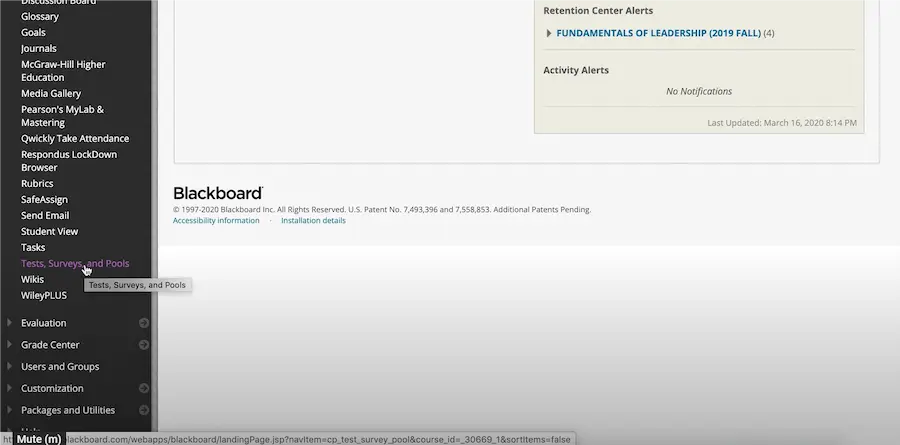
第 3 步:建立新測試
1. 點選“測試”。
2. 點選建置測試。
3. 輸入測試資訊:
o 名稱:輸入測試的名稱。
o 描述:(可選)提供測試的描述。
o 說明:(可選)提供測試說明。
4. 點選“提交”。
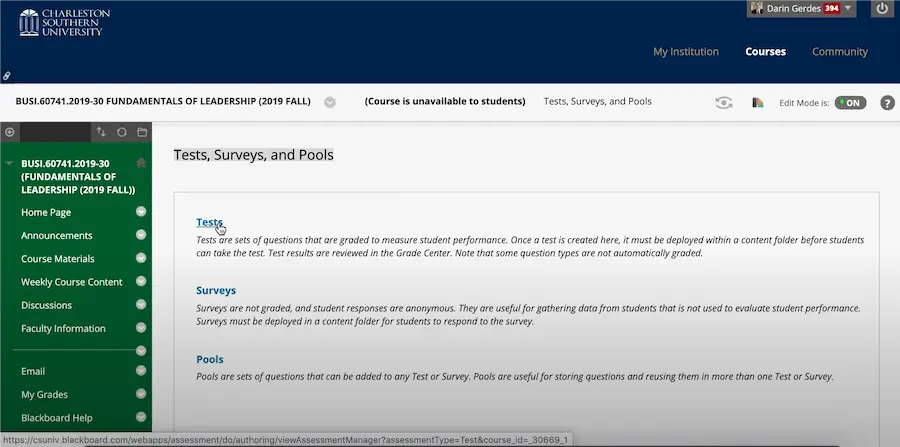
第 4 步:向測試新增問題
1. 建立測試後,您將進入「測試畫布」頁面。
2. 點選「建立問題」並選擇要新增的問題類型(例如,多項選擇、判斷題、簡答題等)。
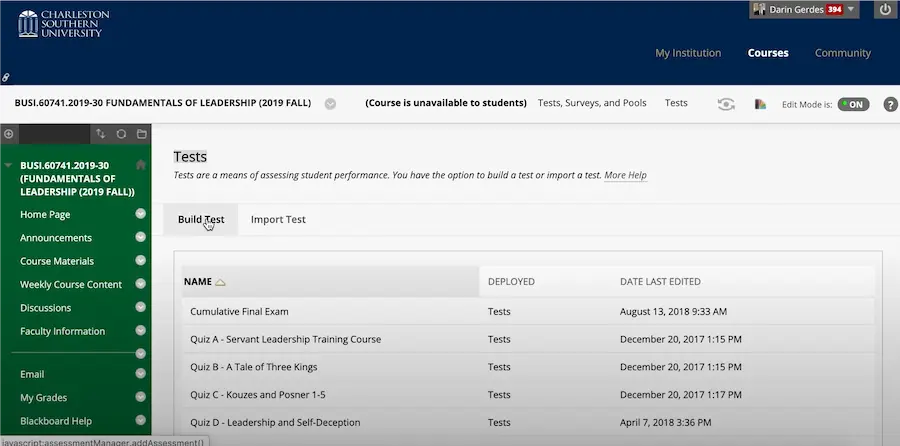
第五步:填寫測試訊息
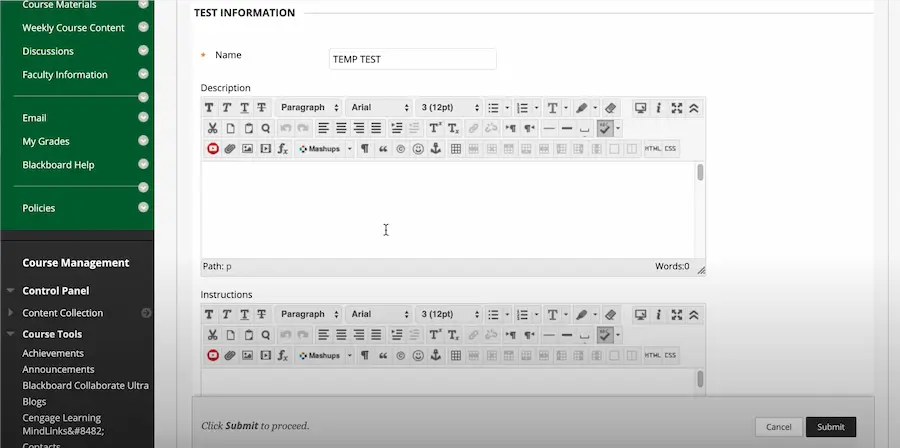
第 6 步:建立問題
1. 對於每種問題類型:
Ø 多項選擇:
✔ 輸入問題文字。
✔ 提供答案選項。
✔ 選出正確答案。
正確/錯誤:
✔ 輸入語句。
✔ 選擇「對」或「錯」作為正確答案。
o 簡答/短文:
✔ 輸入問題文字。
✔ 設定答案欄位的行數。
2. 提供回饋:(可選)輸入正確和錯誤答案的回饋。
3. 分配分數:輸入每個問題的分數。
4. 點擊提交將問題新增到測試中。
5. 繼續新增問題,直到測試完成。
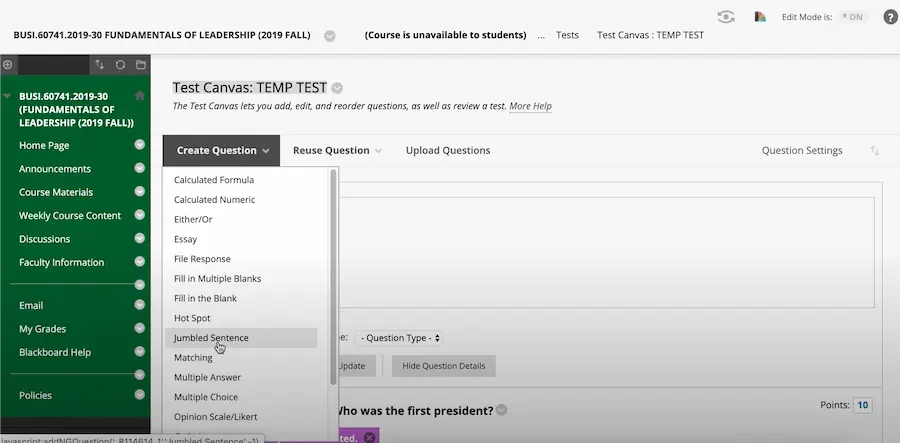
第 7 步:設定測試選項
1. 測試可用性:
o 使連結可用:是或否。
o 新增公告:是或否。
o 多次嘗試:允許或禁止多次嘗試。
o 強製完成:是或否。
o 設定計時器:輸入時間限制。
o 顯示之後/直到:設定開始和結束日期和時間。
第 8 步:部署測試
1. 返回要新增測試的課程內容區域(例如,特定內容資料夾或模組)。
2. 點選“評估”並選擇“測試”。
3. 從清單中選擇您建立的測試,然後按一下提交。

第 9 步:監控測驗並評分
1. 學生開始參加考試後,您可以從成績中心監控他們的進度和提交。
2. 對任何需要手動評分的問題(例如論文)進行評分,並查看整體測試結果和統計數據。
遵循這些步驟將幫助您在 Blackboard 中有效地建立、配置和部署測驗/測試。
教師黑板的最佳替代測驗製作工具
升級到具有更好可用性和更具創新功能的替代線上評估工具確實可以改變教學體驗。以下三個是出色的選擇,其中 OnlineExamMaker 處於領先地位:
1. 線上考試

OnlineExamMaker 是一款一體化測驗製作工具,旨在輕鬆用於建立和管理任何類型的評估。它提供了出色的用戶友好性和自訂性,非常適合教師輕鬆生成引人入勝的測驗。
主要特點:
• 使用者友善的介面:直覺的工具可輕鬆建立測驗。
• 自訂選項:使用多種問題類型和主題來個性化您的測驗的選項。
• 分析和報告:對學生表現進行廣泛的追蹤和分析。
• 安全功能:允許安全的線上測試環境。
立即體驗 OnlineExamMaker 線上考試和測驗軟體!
2. 谷歌表單
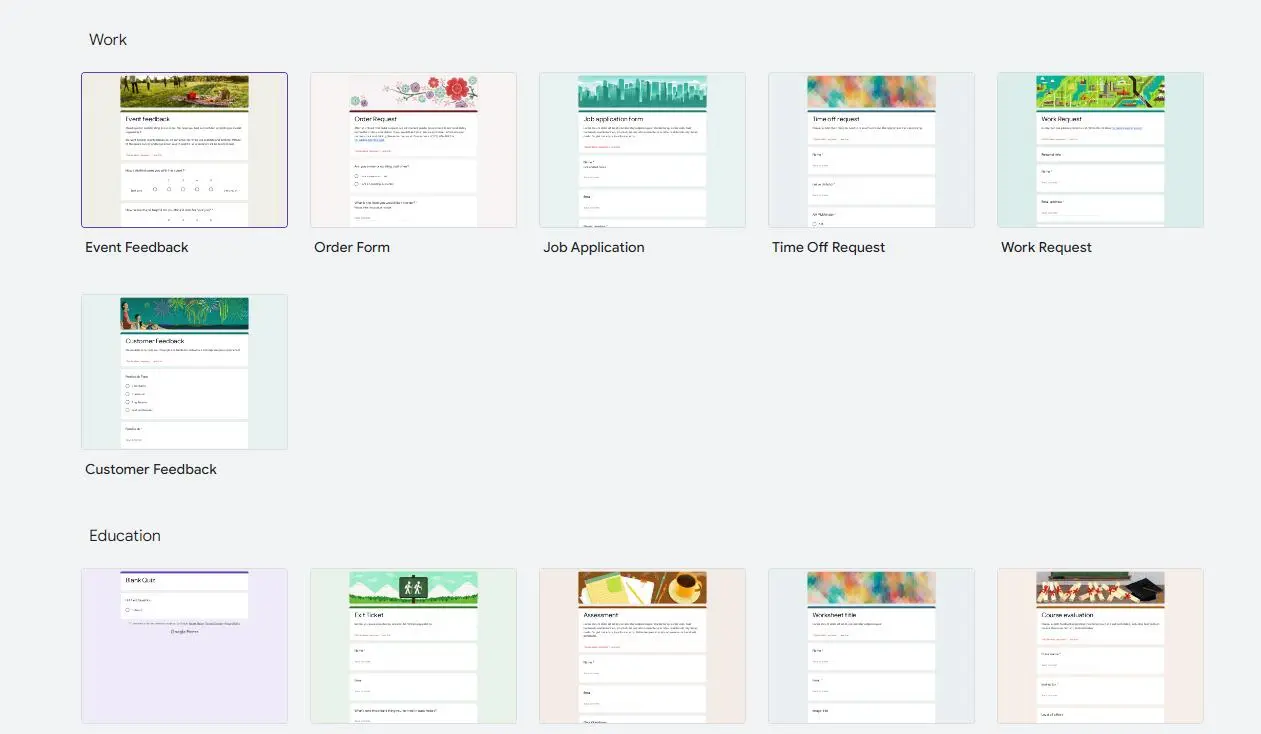
Google Forms 是一種非常簡單的建立測驗的方法,而且它與 Google Workspace 整合得非常好。它具有幫助教師有效評估和提供回饋的基本工具包。
主要特點:
• 整合:與Google Classroom 和Google Sheets 良好整合。
• 問題種類:多項選擇、簡答題等。
• 分析:自動資料擷取、極為簡單的報告
• 輔助功能:它適用於多種設備,從而為學生提供了靈活性。
3.測驗
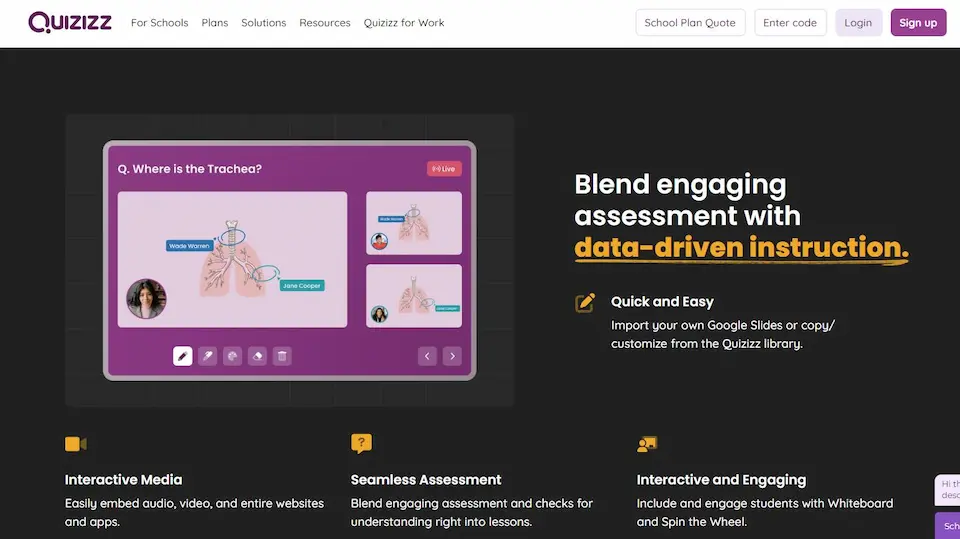
Quizizz 將測驗轉變為遊戲,以促進學習者之間的互動學習體驗。
主要特點:
• 透過積分、排行榜和表情符號進行基於遊戲的學習,以提高學生的參與度
• 獨特的訪問模式:現場測驗或家庭作業
• 數據洞察:即時回饋與績效分析
• 整合:與Google Classroom 完美集成,實現無縫工作流程。
測驗製作者提供的這些設備具有許多功能,可用於提高課堂參與度並幫助教師進行評估過程。您可以使用的最佳替代方案是我們清單中排名第一的 OnlineExamMaker。與 Blackboard 和其他線上平台相比,OnlineExamMaker 更易於使用,並提供更多靈活性和對測試創建有用的功能。您可以自己嘗試一下,或者讓我們向您展示!
如何在 OnlineExamMaker 中建立測驗?
以下是使用 OnlineExamMaker(最好的 Blackboard 測驗製作工具替代方案)進行專業測驗的逐步教學。
立即體驗 OnlineExamMaker 線上考試和測驗軟體!
第 1 步:開始使用 OnlineExamMaker
在螢幕的最左側,點選「考試」按鈕。然後“新考試”按鈕設定線上考試。

第 2 步:填寫詳細信息
現在,填寫測試的詳細資料。向下捲動並選擇進展模式。為您的線上測試指定合適的標題。點選“進階設定”。放置一個吸引人的封面,在測試中加入關鍵字,寫一封簡短的訊息或描述。按一下“儲存並下一步”繼續。

第 3 步:新增問題
在此步驟中,管理問題的順序。之後,新增“測試資格”。現在,從問題庫中為您的學生設定問題和獎勵。 「儲存並下一步」繼續。

第 4 步:個人化測試
現在,在此部分中,自訂測驗時間、規則、嘗試和考試登入選項。為您的測試選擇一個有吸引力的主題。全部完成後,按一下「儲存」按鈕。

第 5 步:發布您的虛擬測試
最後一步是發布您的測試。再次按一下「考試」選項卡,然後選擇「有獎測驗」。點擊“發布”。現在您的測試已準備就緒!與您的學生分享您的測驗連結或二維碼。

在 Blackboard 之外創建測驗的所有現有選項中,OnlineExamMaker 是最好的工具,它為許多教師提供了所有選項,以嘗試制定更具創新性的教學技術。透過這個使用者友善的介面,教師可以輕鬆產生不同的問題測驗,從多項選擇題和簡答題到其他測驗。它還提供更高級的設置,包括時間限制、評分標準以及選擇測驗主題的選項,以適應用於實現教學目標的評估。
它還為教育者或教師提供了非常強大的分析和報告增強功能,以深入了解學生的表現和他們需要改進的領域。它是一種數據驅動的方法,有助於有針對性的指導,但也有效支持形成性評估策略。
就使用者友善的介面、靈活性和功能而言,OnlineExamMaker 是想要設計有趣、引人入勝的測驗並極大影響學生學習成果的教師的最佳解決方案。